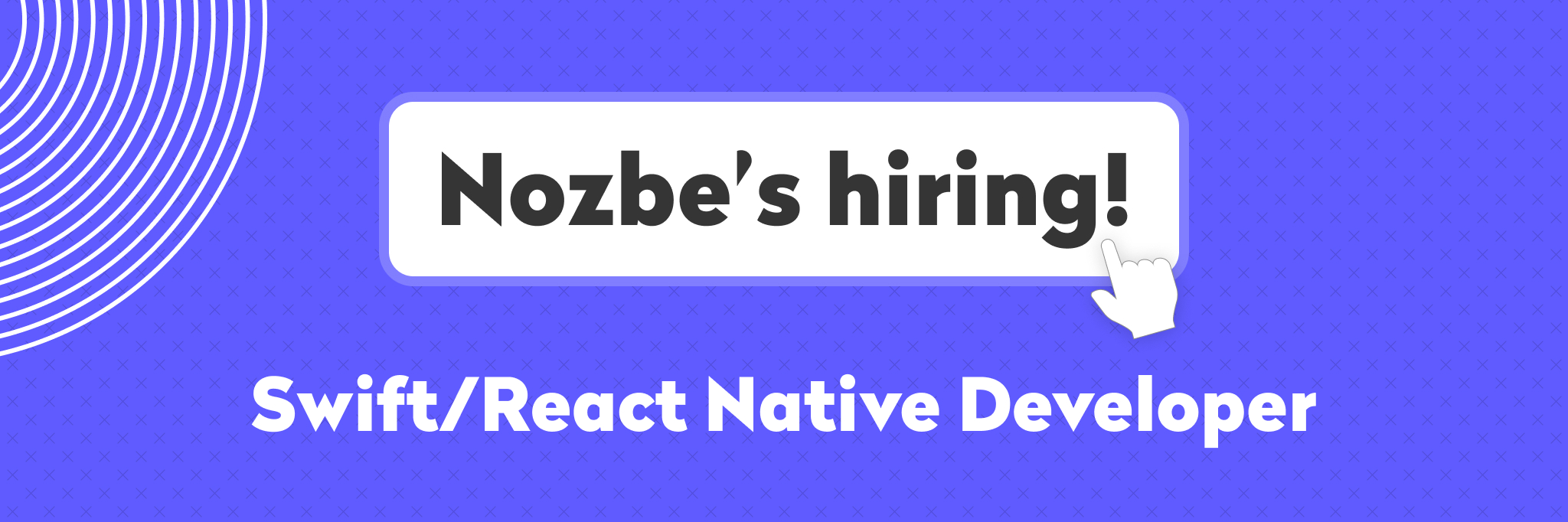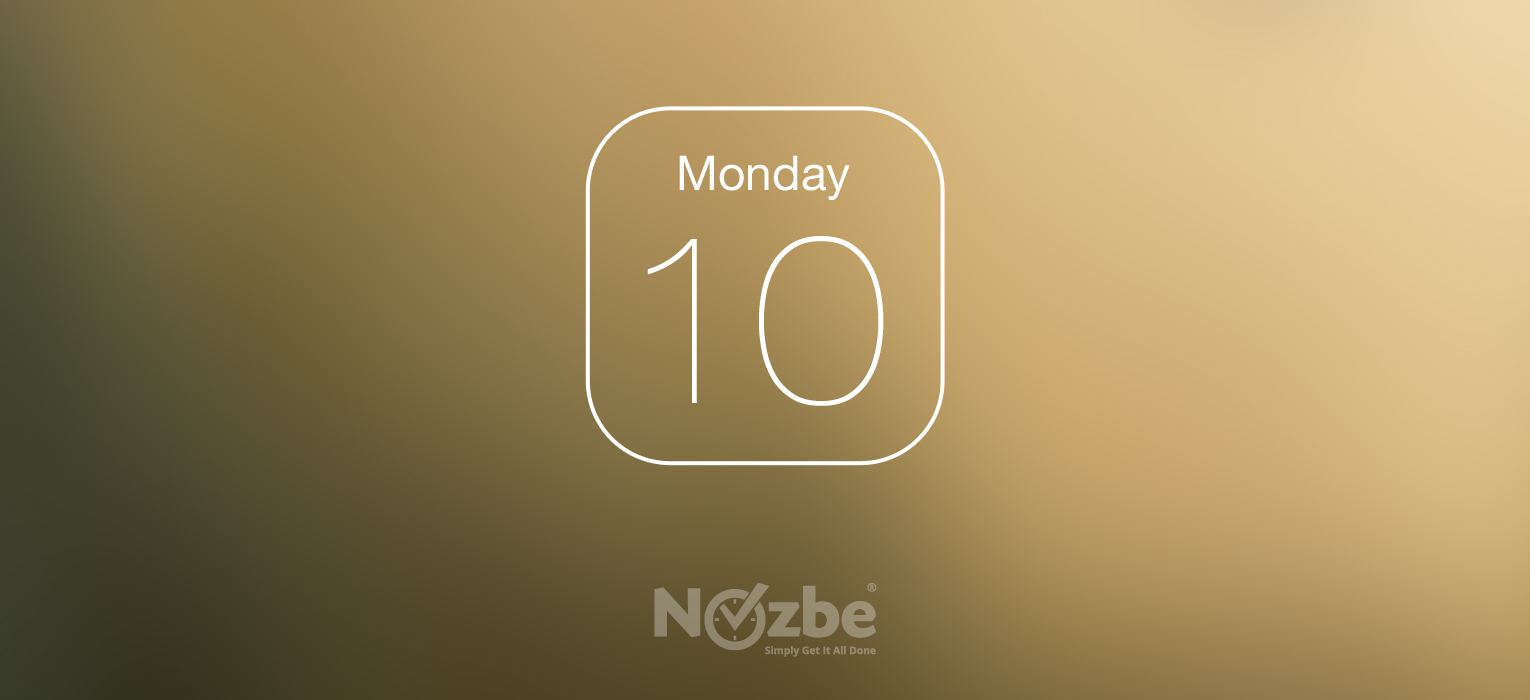
Escrito por Delfina (Nozbe Support - CHO - Chief Happiness Officer)
Una de las preguntas más frecuentes que me encuentro en mi vida profesional como CHO Nozbe es:
“Si Nozbe se integra con iCal, y cómo?”
Bueno, no. Por lo menos no directamente. Planeamos la implementacion de tal funcion en el futuro. Pero …
Vinculación a iCal … a través gCal ;-)
Hay una solución conocida y buena de trabajo que te ayuda a sacar el máximo provecho de la integración del calendario y esto es lo que me gustaría sugerir aquí. Desde luego, no va a funcionar para todos, porque no todo el mundo usa o le gusta el Calendario de Google, pero a los que sí, deben estar muy felices de esa posibilidad.
Comienza con Calendario Google
La mayoría de nuestros usuarios tienen sus calendarios Nozbe vinculados al calendario de Google, lo que les ayuda a ser más organizados e integrados con las cosas que hacen. Para aquellos que no están familiarizados con este aspecto de Nozbe, aquí hay un enlace a nuestra [Ayuda Página] hp trantando de la forma mas facil de hacerlo. En resumen, tienes que ir a tu Nozbe Calendario, utilizar el botón de enlace encontrado allí y autorizar tu acceso Nozbe a tu calendario de Google, teniendo en cuenta que el recién formado sub-calendario tiene que ser marcado como activo.
Las instrucciones para el Mac
Después de haber hecho esto, estás en buen camino para poner el Nozbe calendario via calendario de Google a trabajar con iCal. Como predeterminado, Google sólo sincroniza el calendario principal a iCal, pero puedes cambiar los ajustes en el calendario de Google para incluir también los sub-calendarios y mejorar la experiencia. Esa es la clave del éxito. Aquí es cómo describe el Googles integración en su sitio.
En resumen, es necesario que:
- entrar tus preferencias del sistema en tu Mac
- ir a “Mail, contactos y calendarios” y seleccionar “otros”
- elegir “Agregar una cuenta de CalDAV.”
- Escribe tu dirección de correo electrónico completa como el “Nombre de Usuario”. Proporciona tu contraseña de Gmail, y en la dirección del servidor www.google.com. Luego hacer clic en “Crear”.
- Una vez el calendario es creado, abre tu iCal y seleccione “iCal” y luego “Preferencias” en la barra en la parte superior izquierda de la pantalla .. "
- Desde la ventana de Preferencias, selecciona “Cuentas” y luego “Delegación”. Marca las casillas junto a los calendarios que deseas ver.
Nota: el último paso te permite ver los sub-calendarios. Por favor no olvides tomar este paso. Lo siento por no ser capaz de suministrar enlace original en español.
Instrucciones para el iPhone o el iPad
Para aquellos que utilizan los dispositivos IOS, el asunto es un poco más complejo, pero también factible. Por favor, echa un vistazo a esta instrucción proporcionada por Google. Los pasos son casi los mismos, excepto por la parte de hacer las sub-calendarios sincronizados, tendrás que hacer lo siguiente:
- si eres usuario normal deGmail ve a la pagina de Google Sync Select en el navegador móvil y selecciona los calendarios que deseas incluir y guarda el cambio.
- si usas Google Apps tendrás que irte a Ajustes de Google Mobile Sync , también seleccionar los calendarios que quieres que se muestran y guardar los cambios.
Confía en mí, sé que funciona porque tengo esto en marcha y funcionando, tanto en mi iPhone y el iPad e integrado con Nozbe. Me ayuda mucho cada dia.